Eine wesentliche Eigenschaft von VCmaster ist, dass Rechenzeilen automatisch formatiert
und ausgerichtet werden. Dies erfolgt, wie bei jedem Windows-WYSIWYG*-Programm
mittels Tabulatoren (* what you see is what you get).
Technische Berechnungen enthalten eine Vielzahl von völlig verschieden zu formatierenden
Rechenzeilen. Die Formatierung einer langen Formel sieht z.B. völlig anders aus, als die
Definition einer Variablen oder die einer anderen Rechenzeile. Daher arbeitet VCmaster mit
acht Standardformaten (siehe
Kapitel 2.10.3). Über diese werden die Platzierung der Formel
und des Ergebnisses je nach Aufgabenstellung gesteuert. Die Standardformate können
durch den Anwender eingestellt werden.
Damit VCmaster die Rechenzeilen interpretieren kann, sind die Ergebnisse der Zeilen
geklammert. Die Klammerung darf nicht gelöscht oder bearbeitet werden, da sonst
VCmaster die Zeile ggf. nicht mehr als Rechenzeile interpretiert. Beim Kopieren, Löschen
und Ausschneiden muss diese Klammerung komplett sein. Es erfolgen daher
Plausibilitätsprüfungen durch das Programm. Die Klammerung kann angezeigt werden:
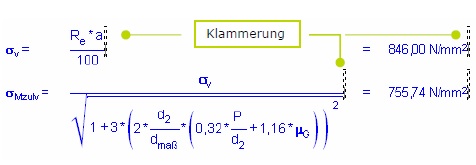 Hinweis:
Die Klammerung der Rechenzeilen kann angezeigt
werden:
Hinweis:
Die Klammerung der Rechenzeilen kann angezeigt
werden:
MENÜ: |
Rechnen-Rechenzeilen-Format-Einstellungen Rechenzeilenformate |
HOTKEY: |
STRG+M |
MENÜ: |
Extras-Anzeigen-Zeige Steuerungsmarken |
Abfrage von Maßeinheit und Zeilenformat
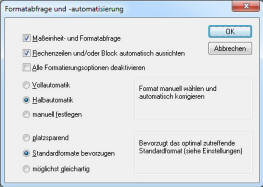
Ist ein Häkchen vor
Rechnen-Automatik für
Zeilenformate-Maßeinheit und Formatabfrage,
werden bei jeder Neueingabe das Zeilenformat,
die Maßeinheit und die Zahl der Nachkommastellen
abgefragt (Bild links). Zum
Ändern nutzen Sie bitte die Funktion Rechte
Maustaste-
Maßeinheit ändern.
Die Formatierung von Rechenzeilen kann vollständig deaktiviert werden. Ist diese Option aktiv, werden die Rechenzeilen linksbündig dargestellt
und nicht mehr automatisch ausgerichtet.
Die Liste von Maßeinheiten kann bearbeitet
werden.
Siehe dazu
Kapitel 2.10.2.

Der Anwender gibt die Kriterien vor, nach denen die Rechenzeilen formatiert werden
sollen. Folgende Optionen können gesetzt werden:
Rechenzeilen und/oder Block automatisch ausrichten: Wird diese Option gesetzt, richtet
VCmaster eine neue Rechenzeile nach der vorhergehenden aus. Falls das nicht möglich ist,
fragt das Programm, ob der ganze Block gegeneinander ausgerichtet werden soll. Wird
eine neue Rechenzeile in einen Block oder in eine Aufsummierung eingefügt, wird diese
automatisch entsprechend der vor- bzw. nachfolgenden Zeile formatiert (Aktivierung wird
empfohlen).
Der Anwender kann drei Stufen für die Automatik wählen:
-
Vollautomatik: VCmaster ermittelt das sinnvollste Format und platziert die
Rechenzeile dementsprechend. Diese Option empfehlen wir Einsteigern oder
Anwendern, die den vollen Komfort der Automatik ausnutzen möchten.
-
Halbautomatik: Der Anwender gibt ein gewünschtes Format vor. VCmaster
kontrolliert dieses und korrigiert nach Rückfrage. Empfohlen für geübte Anwender, die
Einfluss auf Formatierung und Gestaltung haben möchten.
-
Manuell festlegen: Abschalten der Automatik. Wird nur in Ausnahmefällen
empfohlen.
Für die Automatik stehen drei Vorgehensweisen zur Verfügung:
-
Platz sparend: Alle Rechenzeilen werden so eng wie möglich platziert. Wird nur dann
empfohlen, wenn es Platzprobleme durch sehr lange Formeln gibt.
-
Standardformate bevorzugen: Das Programm wählt das sinnvollste Standardformat
aus. Empfohlen für Anwender, die eine kompaktere Darstellung von kürzeren Formeln
wünschen.
-
möglichst gleichartig: VCmaster versucht die Gleichheitszeichen bei jeder Zeile an
die gleiche Stelle zu platzieren. Maßgebend ist dabei das Standardformat, welches den
größten Abstand zum Gleichheitszeichen vorgibt. Hinweis: Bei sehr langen Formeln
kann es vorkommen, dass das Gleichheitszeichen verschoben werden muss.
Eine eingegebene Formel kann automatisch in eine grafische Formel umgewandelt werden. Wann eine Umwandlung erfolgen
soll, kann über folgende Optionen festgelegt werden:

-
Immer / bei Brüchen / Nie
Dabei stehen verschiedene Optionen zur Verfügung
(siehe aus
Kapitel 2.2):
-
Standard: Die Formel wird mit Variablen dargestellt.
-
Mit Zahlenwerten: Es werden entweder die
Variablen und die Zahlenwerte oder nur die
Zahlenwerte angezeigt. Wird beides angezeigt,
kann festgelegt werden, ob die Darstellung in einer
oder in zwei Zeilen erfolgen soll.
Letzteres ist bei
langen Formeln notwendig.
Hinweis: Die Einstellung kann bei jeder Neueingabe einer Rechenzeile angepasst werden
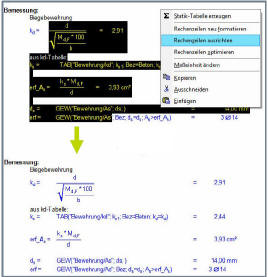
Ausrichten
mehrerer Zeilen
Mehrere Rechenzeilen können nachträglich
gegeneinander ausgerichtet werden. Dazu
eignet sich am besten das Kontext-Menü.
Vorgehen:
- Markieren: Block von erster bis letzter
Rechenzeile grob markieren und die rechte
Maustaste anklicken (siehe erstes Bild).
- Funktion wählen: Entweder
Rechenzeilen ausrichten oder optimieren.
Letztere minimiert den Platzbedarf
(empfohlen bei langen Formeln).
- Beenden: Funktion bestätigen. Falls ein
Ausrichten nicht möglich ist, erscheinen
entsprechende Meldungen. Das kann z.B.
der Fall sein, wenn kurze Formeln mit langem Text und lange Formeln mit kurzem Text
gegeneinander ausgerichtet werden sollen. Bei dieser Konstellation ergibt sich oft eine
Druckbreite, die größer als die Blattbreite abzüglich Ränder ist. In einem solchen Fall
ist es sinnvoll, nur solche Zeilen gegeneinander auszurichten, die ähnlich strukturiert
sind.
Hinweis: Ab Version 2026 werden ausgeblendete Kapitel und WENN()-Bereiche übergangen. Das war für den Anwender weder kontrollierbar noch transparent.

Neu formatieren
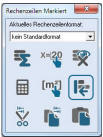
Bitte wie oben beschrieben Markieren. Danach die
Funktion
Rechenzeile neu formatieren wählen. Der
Dialog erscheint. Alternativ steht die Toolbox zur Verfügung.
Format einer Zeile übernehmen
Über den Button
Zeilenformat übernehmen, wird die Formatierung
einer Zeile übernommen. Anschließend wird die Zeile oder der Bereich
markiert, der analog formatiert werden soll.
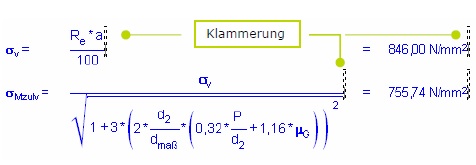
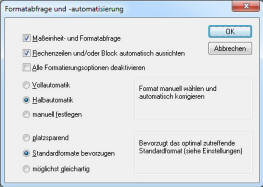 Ist ein Häkchen vor Rechnen-Automatik für
Zeilenformate-Maßeinheit und Formatabfrage,
werden bei jeder Neueingabe das Zeilenformat,
die Maßeinheit und die Zahl der Nachkommastellen
abgefragt (Bild links). Zum
Ändern nutzen Sie bitte die Funktion Rechte
Maustaste-Maßeinheit ändern.
Ist ein Häkchen vor Rechnen-Automatik für
Zeilenformate-Maßeinheit und Formatabfrage,
werden bei jeder Neueingabe das Zeilenformat,
die Maßeinheit und die Zahl der Nachkommastellen
abgefragt (Bild links). Zum
Ändern nutzen Sie bitte die Funktion Rechte
Maustaste-Maßeinheit ändern.
 Der Anwender gibt die Kriterien vor, nach denen die Rechenzeilen formatiert werden
sollen. Folgende Optionen können gesetzt werden:
Der Anwender gibt die Kriterien vor, nach denen die Rechenzeilen formatiert werden
sollen. Folgende Optionen können gesetzt werden:

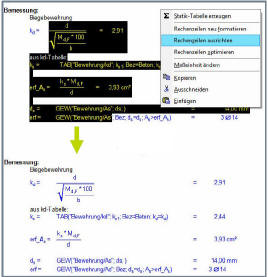

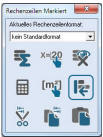 Bitte wie oben beschrieben Markieren. Danach die
Funktion Rechenzeile neu formatieren wählen. Der
Dialog erscheint. Alternativ steht die Toolbox zur Verfügung.
Bitte wie oben beschrieben Markieren. Danach die
Funktion Rechenzeile neu formatieren wählen. Der
Dialog erscheint. Alternativ steht die Toolbox zur Verfügung.